Word怎么进入修订模式
来源:网络收集 点击: 时间:2024-04-14【导读】:
有时候写完一篇文档,经常会需要别人来帮忙修订一下,在修订的时候不会删除原文,而是有一段标记,通过标记可以确定是否需要更改,那么修订模式怎么进入呢?工具/原料more电脑Word 2010方法/步骤1/7分步阅读 2/7
2/7 3/7
3/7 4/7
4/7 5/7
5/7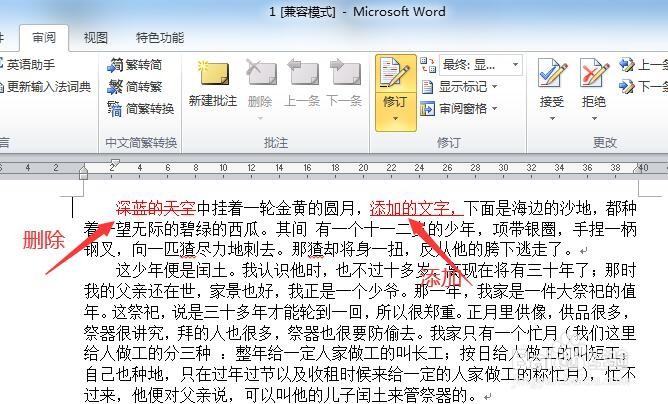 6/7
6/7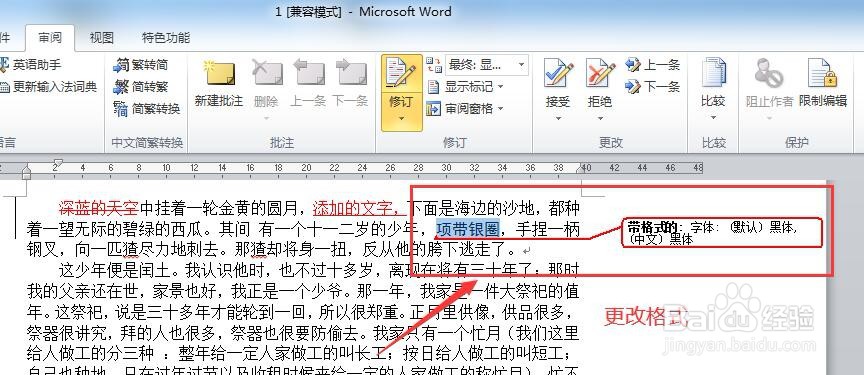 7/7
7/7 注意事项
注意事项
首先在桌面(或者其他位置)找到所需要的Word文档,然后鼠标双击打开,也可以点击一下,然后鼠标右击选择“打开”,或者选择“打开方式”,再选择使用Word打开,当然还是直接双击打开比较方便,前提是要事先安装Word软件。
 2/7
2/7打开之后会发现文章内容比较多,难免会出现错误,下面进行修订。
 3/7
3/7查看Word页面上方菜单栏,确保菜单栏处于“审阅”菜单下,一般Word打开之后会默认处于“开始”菜单下,如果不是在“审阅”下,点击一下“审阅”菜单。
 4/7
4/7在“审阅”菜单栏下的“修订”板块,有修订工具按钮,点击一下即可进入到修订模式。
 5/7
5/7比如说进行删除操作,就会在原文中显示删除线,文字也变成红色了,比如添加某些内容,就会下面多出横线表示添加的内容,原文是没有动的。
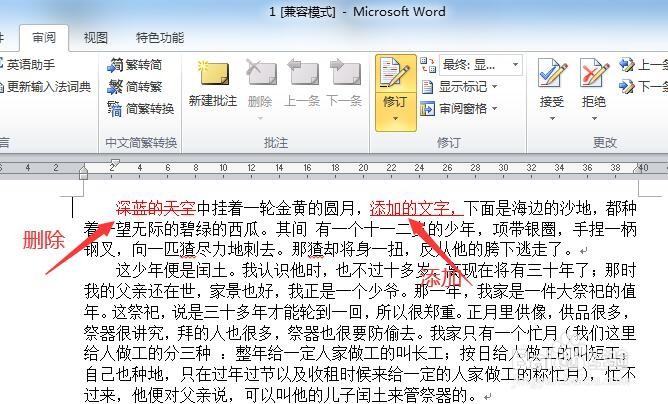 6/7
6/7如果想要更改格式,比如换一种字体,就会在文档右方显示格式的更改。
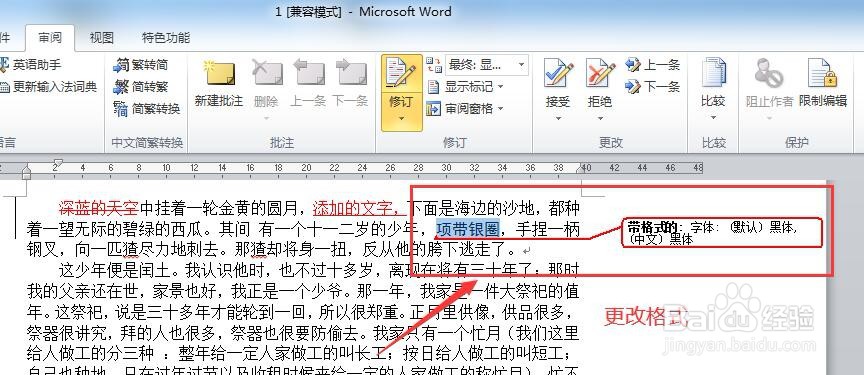 7/7
7/7如果修订完成不想再继续修订了,可以再次点击一下“修订”进行取消(黄色背景消失)即可正常编辑了。
 注意事项
注意事项修订模式可以避免改动原文内容,建议修改文档时使用该功能
版权声明:
1、本文系转载,版权归原作者所有,旨在传递信息,不代表看本站的观点和立场。
2、本站仅提供信息发布平台,不承担相关法律责任。
3、若侵犯您的版权或隐私,请联系本站管理员删除。
4、文章链接:http://www.1haoku.cn/art_510173.html
上一篇:电脑文件夹怎么发送到微信
下一篇:微信订单如何查看
 订阅
订阅